یکی از ویژگیهایی که مایکروسافت در اختیار مدیران شبکه و فناوری قرار میدهد، سرویس Update یکپارچه است. این سرویس با نام اختصاری WSUS شناخته میشود و فرآیند استفاده از آن تحت شبکه است. در مورد سرویسهای بهروزرسانی ویندوز سرور اچ پی چقدر اطلاعات دارید؟ آیا میدانید که wsus server چیست و چه اهمیتی در سرور دارد؟ آیا با تنظیمات WSUS آشنایی دارید؟ اگر جواب این سوالات را نمیدانید، نگران نباشید، زیرا در این مطلب هر آنچه لازم است در مورد wsus در سرور بدانید، در اختیارتان گذاشتهایم.
⏲ مدت زمان تخمینی مطالعه: 12 دقیقه

فهرست موضوعات
wsus در سرور چیست؟
Windows Server Update Services، به اختصار WSUS در سرور شناخته میشود. وظیفه این برنامه مدیریت بهروزرسانی، تصحیح فایلهای ناقص (Patch) و آپدیت فوری مشکلات (Hotfix) برای ویندوز سرور، نرمافزارهای مایکروسافت و سیستمعاملهای مشتری (OSes) است. در واقع این برنامه سیستمعامل و زمان و نحوهی بهروزرسانی را کنترل میکند و یک پایگاه برای اعلام و دریافت بهروزرسانیها به کاربران ارائه میدهد.
wsus در سرور که پیشتر با نام SUS (Software Update Services) شناخته میشد، توسط مایکروسافت توسعه یافت و بیشتر برای استفاده در مشاغل کوچک تا متوسط (SMB) طراحی شده است. بهروزرسانیهای این برنامه از وبسایت Microsoft Update دانلود میشود و بهطور تقریبی میتوان گفت که بخش جداییناپذیر از ویندوز سرور است.
معرفی محصول: سرور HP ProLiant ML30 Gen10
اهمیت WSUS در سرورها
با وجود تهدیدات جدی که در دنیای اینترنت و شبکه پیدا میشود، بهرهمندی از وصلههای امنیتی (security patches) آپدیت شده برای سیستمعامل و نرمافزارها بسیار مهم است. WSUS در سرور باعث میشود تا وصلههای با سرعت زیاد در مکانهایی که امنیت، حیاتی است بهطور خودکار بهروزرسانی شوند.
فرآیند آپدیت کردن وصلههای امنیتی به صورت دستی و بدون ابزاری مانند WSUS نه تنها به خوبی انجام نمیشود بلکه نیاز به زمان زیادی نیز دارد. اینکه کارکنان فناوری اطلاعات در ساعات آخر شب مجبور باشند وصلهها را بهروزرسانی کنند، به هیچ وجه مقرونبهصرفه نیست! همچنین بهدلیل خستگی کارکنان میتواند باعث مشکلات جدی در عملکرد آنها نیز شود.
در نتیجه WSUS در سرور ارزش زمان و تجهیزات مورد نیاز، به علاوه سرمایهگذاری اندک برای یک سیستمعامل و نرم افزار مطمئن را برای هر سازمانی فراهم میکند.
خرید سرور hp و قیمت پردازنده سرور و قیمت فن سرور و پچ کورد سرور اچ پی ای (HPE)
کاربردهای WSUS چیست؟
اگر این سوال که wsus چیست ذهن شما را درگیر کرده است باید بگوییم که، “WSUS در سرور” برای مدیریت بهروزرسانی ویندوز سرور و کلاینتهای آن در شبکههای کوچک تا بزرگ استفاده میشود. علاوه بر این WSUS کاربردهای دیگری نیز دارد که عبارتند از:
- با استفاده از WSUS، مدیر سرور میتواند بهروزرسانیها را تایید و سپس بارگیری آنها را برای فواصل زمانی مشخص برنامهریزی کند.
- WSUS بهروزرسانیهای امنیتی که در زمان خاص و به سرعت باید انجام شوند، را پشتیبانی میکند.
- بهروزرسانیها قابلیت طبقهبندی شدن دارند. بهعنوان مثال تعریف کنید که آنتیویروس چندین بار در ماه بهروزرسانی شود.
- بهروزرسانی تمام محصولات مایکروسافت
- قابلیت بهروزرسانی همزمان؛ بهروزرسانیهای امنیتی، ارتقای ویندوز، بهروز رسانیهای عمومی، درایورها، نرم افزار و حتی ابزارهای امنیتی و مدیریتی
- مرتبسازی خودکار سرور به گروههای مدیریتی از طریق تنظیمات Group Policy
- ارسال گزارش برای وضعیت بهروزرسانی
- مجهز به برنامه داشبورد با قابلیت SSL برای مدیریت WSUS و نمایش اطلاعات بهروزرسانی مانند نام پچ، توضیحات، تاریخ انتشار، نوع و شدت مشکل و …
معرفی محصول: سرور HP Proliant DL360 G10
مزایا و معایب wsus در سرور
برای سازمانهایی که هنوز از خدمات بهروزرسانی نرمافزار SUS استفاده میکنند، دلایل خوبی وجود دارد که wsus در سرور را نصب کنند. مهمترین دلیل استفاده از WSUS این است که مایکروسافت از 6 دسامبر 2006 دیگر از SUS پشتیبانی نمیکند. بنابراین برای اینکه سطح امنیت و بهروزرسانی سیستمعامل و فایلهای آن را مدیریت و افزایش دهید، بایستی به سراغ WSUS بروید. مزایای WSUS عبارتند از:
- استفاده از آن رایگان است.
- با کلیه ویندوزهای مایکروسافت سازگاری دارد.
- زمان جستوجو برای یافتن بهروزرسانیها و وصلههای جدید را کاهش میدهد.
- مدیریت پهنای باند و بهینهسازی منابع شبکه
- پشتیبانی از چند زبان
با اینحال WSUS یک نرمافزار بدون عیب نیست و اگر بخواهیم به معایب WSUS آن اشاره کنیم، موارد زیر است:
- راهاندازی اولیه زمانبر است.
- گاهی اواقت WSUS روی برخی سیستمها همگامسازی نمیشود و ساعتها زمان نیاز است تا علت آن شناسایی شود.
- مشکلات گزارش به روزرسانی در ایستگاههای کاری (workstations)
- با محیطهای چند سیستمعاملی و غیر ویندوز سازگاری ندارد.
- توانایی محدود برای وصله برنامههای شخص ثالث مانند جاوا و ادوب و …
تفاوت بین WSUS و SCCM چیست؟
Microsoft System Center Configuration Manager به اختصار SCCM شناخته میشود و مانند WSUS راهحل مدیریتی برای مدیریت Patch و فایلهای ناقص ارائه میدهد. این دو برنامه برای مدیریت فایل و پچهای قدیمی تشابههایی با هم دارند و هر دو توسط مایکروسافت ارائه میشوند تا از سیستمعامل و محصولات این کمپانی پشتیبانی کنند. با اینحال دو برنامه WSUS و SCCM تفاوتهای زیادی با هم دارند که عبارتند از:
| WSUS | SCCM |
| خدمات بهروزرسانی سرور ویندوز | مدیریت پیکربندی مرکز سیستم |
| مدیریت و ارائه بهروزرسانی نرمافزارهای توسعه یافته مایکروسافت | مدیریت نرمافزارهای در حال اجرا بر روی سیستمعامل |
| مدیریت و کنترل از راه دور نرمافزارها | یک نرمافزار مدیریت سیستم |
| بهروزرسانی سرویسهای متصل به شبکه | |
| ذخیره کردن اطلاعات اولیه برنامه بهعنوان بخشی از برنامه اصلی | پشتیبانی از اطلاعات توسعه یافته به عنوان بخشی از برنامه |
| پشتیبانی از چندین حالت راهاندازی | فقط یک حالت راهاندازی برای یک برنامه |
| گسترش و آپدیت براساس تنظیمات | فقط یک برنامه قابلیت تنظیم دارد |
| دارای تاریخچه ریکاوری و تنظیمات مجدد | عدم ذخیره تاریخچه ریکاوری |
| برنامهنویسی کد نرمافزار به صورت باز | دارای تابع آماری برای محاسبههای خاص |
آیا SCCM بهتر از WSUS است؟
واقعیت این است که WSUS و SCCM هر دو برای مدت طولانی عملکردهای موثری داشتهاند، اما هر دوی آنها بهدلیل رشد در زیرساختهای ترکیبی در چشمانداز دیجتال مدرن نیازمند به یک برنامه ثالث هستند. در واقع اگر میخواهید مدیریت آپدیت و پچها با پیشرفت فناوری همگام باشد باید به گزینههای قدیمی و محدود پایان دهید. با اینحال WSUS میتواند نیازهای یک شبکه و تحت ویندوز را در ابتداییترین سطح برآورده کند، در حالیکه SCCM آرایه گستردهای از ابزارها را برای کنترل بیشتر بر روی استقرار پچ ها ارائه میدهد و دید نقطه پایانی ارائه میدهد.
معرفی محصول: سرور HPE Proliant DL20 GEN10
نحوه نصب سرویس WSUS در ویندوز سرور
برای نصب سرویس wsus و راه اندازی wsus در ویندوز سرور، مراحل زیر را طی کنید:
- ابتدا وارد بخش Management ویندوز شوید و صفحه Server Manager را باز کنید. در منوی سمت چپ روی گزینه Roles and Features کلیک کنید تا از زیرمجموعه آن wsus را مشاهده کنید. در بخش Roles گزینه Windows Server Update Services را تیک بزنید. شکل (1)
- در مرحله بعد تمام مولفههایی که برای پیکربندی و نصب wsus وجود دارد، اضافه میشوند. بنابراین نیازی به پیکربندی جداگانه نخواهید داشت. (شکل 2)
- WSUS بهطور پیشفرض پایگاه داده داخلی ویندوز (WID) را به عنوان محل نصب و ذخیرهسازی پیشنهاد میکند. نیازی به نصب SQL جداگانه نیست و مزیتی ندارد، بنابراین آن را قبول کنید. (شکل 3)
- در مرحلهی بعدی تنظیمات اولیه سرویسها را باید انجام دهید. بهتر است گزینههای WID Database و WSUS Services را انتخاب کنید. اگر قصد استفاده از سرور SQL را دارید، به جای WID Database بایستی گزینه Database را انتخاب کنید. (شکل 4)
- در مرحله بعد باید مکان ذخیره بهروزرسانیها را مشخص کنید. بهتر است یک هارددیسک یا پارتیشن جداگانه برای این مورد در نظر بگیرید. (شکل 5)
- اگر یک پایگاه داده خارجی را انتخاب کنید، باید پارامترهای اتصال به سرور SQL را نیز مشخص کنید. پس از نصب نیازی به راهاندازی مجدد نیست. فقط روی پرچم دارای علامت تعجب زرد در Server Manager کلیک و گزینه Run after install tasks را انتخاب کنید. منتظر بمانید تا مراحل تکمیل و علامت تعجب ناپدید شود. (شکل 6)
- در مرحله ی بعد منبع همگامسازی را انتخاب کنید. (شکل 7)
- در صفحهی بعد زبان موردنظر را انتخاب کنید. (شکل 8)
- در این مرحله دستهبندیهایی که میخواهید برنامه wsus آپدیت آن را انجام دهد، را انتخاب کنید. (شکل 9)
- سپس در صفحهی بعد پارامترها را برای همگامسازی خودکار تنظیم کنید. (شکل 10)
- در این مرحله قوانین بهروزرسانی و تایید خودکار را مشخص کنید. فرآیند همگام سازی اولیه با توجه به محصولات و طبقهبندیهای انتخابی و سرعت اینترنت ممکن است زمان زیادی طول بکشد. (شکل 11)
- محل سرویس بروزرسانی اینترانت مایکروسافت را مشخص کنید. پس از آن باید مکان WSUS را برای کلاینتها مشخص کنید. پیکربندی را میتوانید از طریق Policies، Administrative Templates،Windows Update و Specify intranet Microsoft update service مشخص کنید.
پس از اتمام نصب WSUS، در پنجره و صفحه پیشرفت نصب، روی گزینه Launch Post-Installation tasks کلیک کنید. تکمیل شدن مراحل مقداری طول خواهد کشید. پس از دیدن جمله Configuration successfully completed. روی گزینه Close کلیک کنید. مراحل نصب به پایان رسیده است. اگر نیاز به راهاندازی مجدد باشد، ویندوز بهطور اتوماتیک آن را انجام میدهد.
معرفی محصول: سرور HPE ProLiant ML10 G9
تنظیمات wsus
پس از نصب شدن wsus، به چند برنامه بهعنوان پیشنیاز از جمله NET، Microsoft Report Viewer، Internet Information Services (IIS) و پایگاه دادهای مانند Windows Internal Database (WID)) یا SQL نیاز دارید. همهی اینها به صورت رایگان در ویندوز سرور موجود است.
WSUS برای عملکرد نیاز به چند پورت شبکه دارد. سرور برای بهروزرسانی در ویندوز باید در پورتهای 80 و 433 تنظیم شود. کلاینتها WSUS در سرور بهطور پیشفرض روی پورتهای 8530 و 8531 قرار دارند، (همانطور که در حین نصب و در شکل 7 میبینید) که پس از نصب باید آنها را تغییر دهید.
برای این کار میتوان Run را از منوی استارت انتخاب و سپس gpedit.msc را برای پیکربندی تایپ کنید یا از طریق Administrative Templates گزینه Specify intranet Microsoft update را انتخاب و پورت را تغییر دهید. توجه داشته باشید که مسیر پورت سرور باید به صورت http: // SERVER_NAME: 8530 نوشته شود.









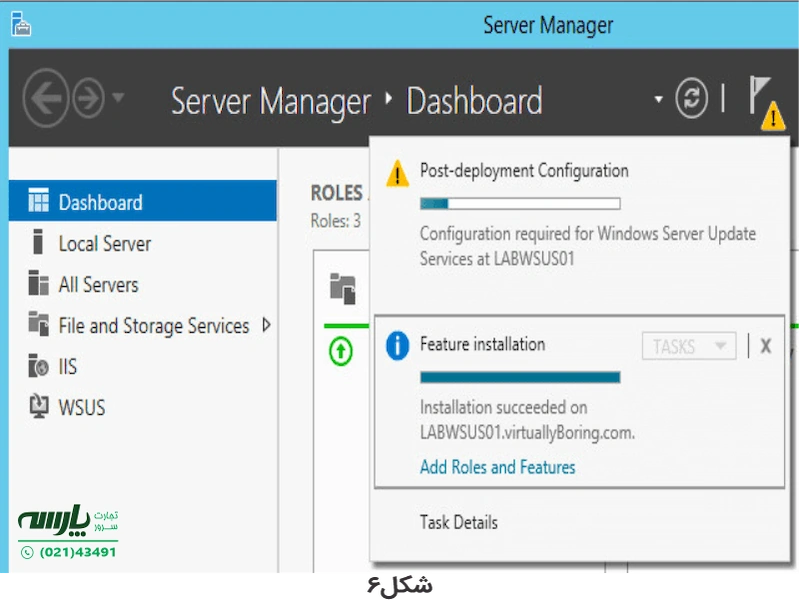


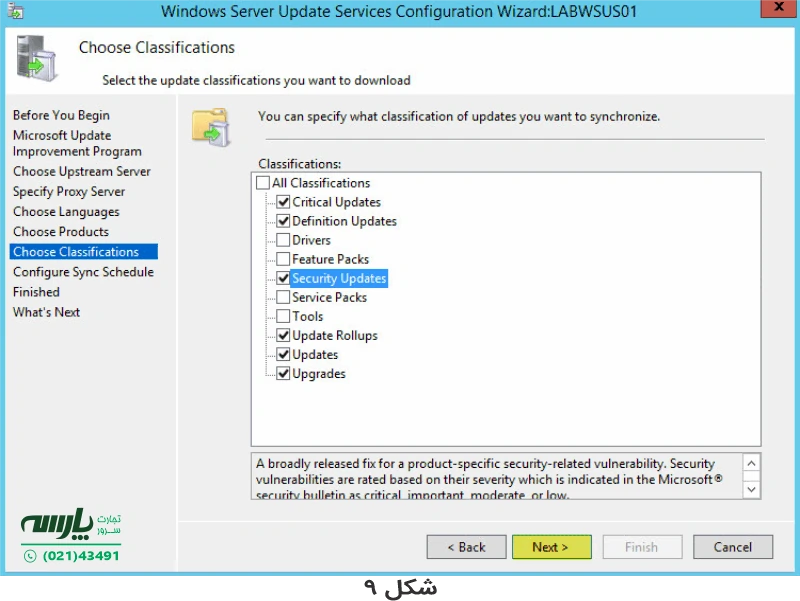

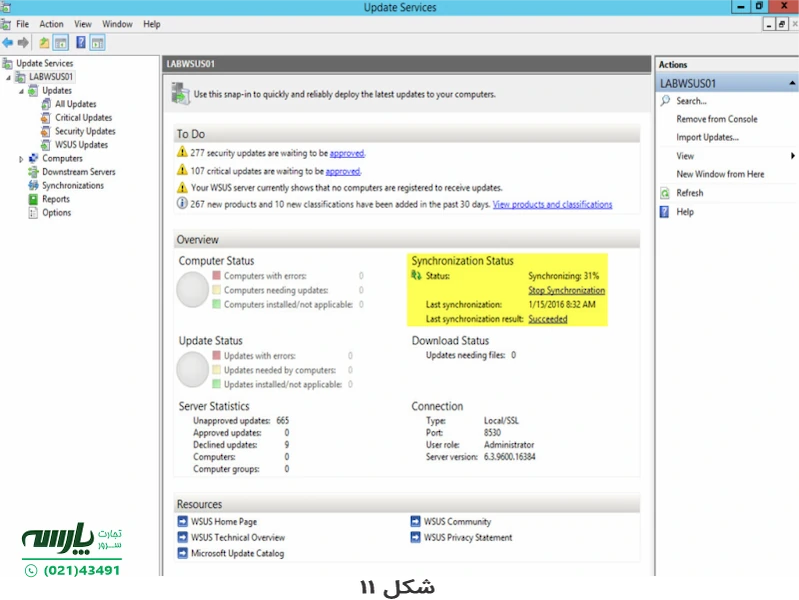
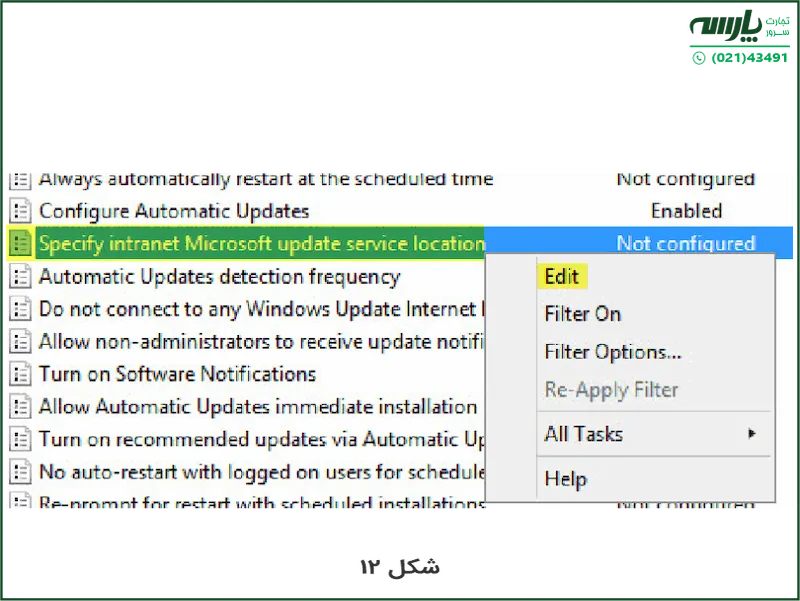
چقدر دقیق توضیح دادید، واقعا ممنون از مطالب مفید و روان که در سایت قرار میدهید.
سلام مقاله تخصصی تر درباره این سرور دارید؟
سلام وقت بخیر …. برای کسب اطلاعات بیشتر درباره سرور ها می توانید با مشاورین شرکت تماس بگیرید. با سپاس